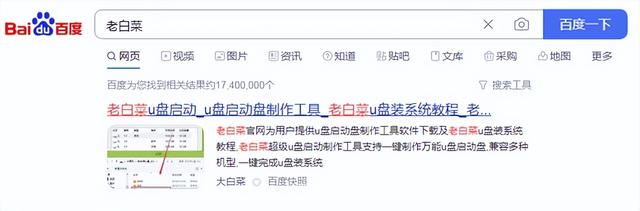企业微信怎么添加成员和部门?微信企业版添加成员部门方法介绍。企业微信是腾讯官方推出的一款专为公司企业打造的工作交流工具,用企业微信可以方便公司员工内部交流,那么企业微信怎么添加成员和部门?让小编给大家介绍一下微信企业版添加成员部门方法吧!
- 软件名称:
- 微信企业版 v1.2.0.739 免费安装版
- 软件大小:
- 35.1MB
- 更新时间:
- 2016-08-02
- 软件名称:
- 微信企业版 for Mac v1.1.0.29 苹果电脑版
- 软件大小:
- 9.21MB
- 更新时间:
- 2016-07-14
微信企业版添加成员及部门步骤:
一、添加成员
可通过四种方式添加成员:
方式一:单个添加成员
点击“通讯录”-“添加成员”,编辑成员的姓名、英文ID、职务、部门、性别、手机、座机、个人邮箱等信息,其中姓名、手机、部门是必填字段。
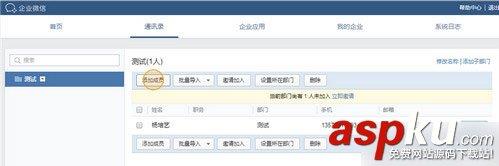
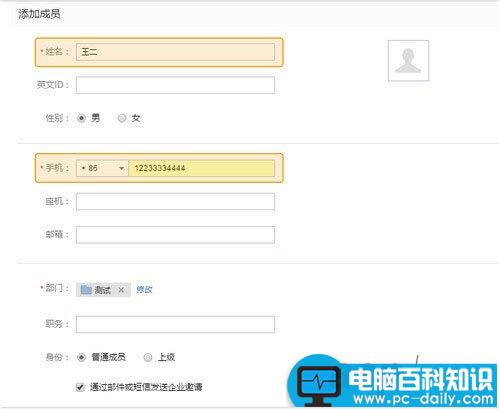
方式二:文件导入
1、“通讯录”->“批量导入”,选择“文件导入”;
2、下载文件模板,根据模板的格式,批量编辑好成员的姓名、英文ID、职务、部门、性别、手机、座机、个人邮箱等信息,其中姓名、手机、部门是必填字段。
3、编辑完文件后,上传文件,点击导入即可批量将成员导入到通讯录中。成员通过验证手机或邮箱后即可登录。
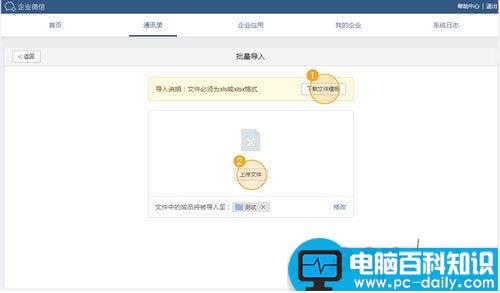
方式三:导入微信企业号通讯录
1、击“通讯录”-“批量导入”,选择“导入微信企业号通讯录”;
2、通过微信扫一扫+密码的方式授权给企业微信访问通讯录的权限。若提示无法重复授权,请先登录企业号的管理后台,在“服务中心”->“企业会话”,取消对其他服务的授权,之后再重试导入通讯录;
3、导入后,成员通过验证手机或邮箱后即可登录。
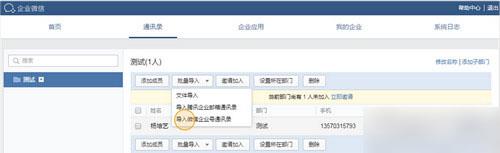
方式四:导入腾讯企业邮箱通讯录
1、击“通讯录”-“批量导入”,选择“导入腾讯企业邮箱通讯录”;
2、通过输入企业邮帐号密码的方式授权给企业微信访问通讯录的权限后,即可将企业邮箱的通讯录导入到企业微信;
3、导入成员后,成员通过验证手机或邮箱后即可登录。
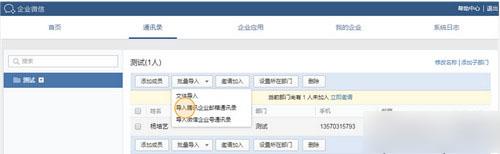
二、添加部门
点击“通讯录”的部门旁的三角符号或者在成员列表右上角进行添加子部门。与此同时还提供了修改部门名称、调整部门顺序等操作。
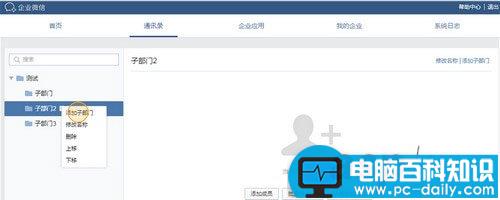
以上就是小编为大家带来的微信企业版添加成员部门的方法,各别图片不是特别清楚,但是没关系,大家要注意观看文字哦,大家如果还有疑问的话,可以在下方的评论框内给我们留言哦。我们会尽自己所能的为大家解答。谢谢大家一如既往的支持,也请大家继续关注的后续教程和软件。